VMware hat die Workstation und Workstation Player auf die Version 15.1.0 aktualisiert. Unterstützt wird nun offiziell die Windows 10 1903, die bislang als Host-System Probleme bereitet hatte. Das Problem mit dem leeren Bildschirm nach dem Start wurde nun behoben.
Als neue Gast-Systeme hinzugefügt wurden auch Ubuntu 19.04, Red Hat Enterprise Linux 8.0, Fedora 30, ESXi 6.7 Update 2. Als wichtige Fixes wurden behoben:
- VMware Workstation 15.1 Player unterstützt hypervisor-spezifische und hypervisorgestützte Gastminderungen für mikroarchitekturbedingte Datenabtastungsschwachstellen (MDS), die durch CVE-2018-12126, CVE-2018-12127, CVE-2018-12127, CVE-2018-12130 und CVE-2019-11091 identifiziert wurden.
- VMware Workstation 15.1 Player behebt ein Problem bei der DLL-Hijacking. Das Projekt Common Vulnerabilities and Exposures (cve.mitre.org) hat diesem Problem die Kennung CVE-2019-5526 zugewiesen.
Weitere behobene Probleme:
- Elemente im Menü Removable Devices flackern und können nicht ausgewählt werden. Auf einer virtuellen Maschine mit dem Android Debug Bridge (adb) Server können die Elemente im Menü VM > Removable Devices flackern (kontinuierlich und schnell öffnen und schließen), ohne dass Sie sie auswählen können.
- Das Flackern des Bildschirms kann auf virtuellen Maschinen beobachtet werden. In kurzen Abständen kann der Bildschirm einer virtuellen Maschine kurzzeitig auf Schwarz umschalten und dann in den Normalzustand zurückkehren.
- Auf Systemen mit mehreren Monitoren werden Dialogfelder über die Bildschirme verteilt. Wenn der Workstation Player auf einem Computer mit mehreren Monitoren maximiert wird, werden Dialogfelder falsch angezeigt und können nicht einfach verwendet werden.
Bekannte Probleme:
- Auf Hosts mit Ubuntu 19.04 oder Red Hat Enterprise Linux 8.0 kann das Menü VMware Tools installieren/neu installieren nicht geöffnet werden. Wenn Sie versuchen, das Menü VMware Tools auf Ubuntu 19.04 oder Red Hat Enterprise Linux 8.0 zu öffnen, wird der folgende Fehler angezeigt:
- Komponente auf dem Update-Server konnte nicht gefunden werden. Wenden Sie sich an den VMware-Support oder an Ihren Systemadministrator.
- Workaround: Installieren Sie die erforderlichen ncurses-Bibliotheken manuell auf Ihrem Host-Computer.
- Für Ubuntu 19.04 installieren Sie das Paket libncursesw5. Installieren Sie für Red Hat Enterprise Linux 8.0 das Paket ncurses-compat-libs-6.1-7.20180224.el8.x86_64.rpm.
- Auf virtuellen Maschinen mit manuell installiertem Red Hat Enterprise Linux 8.0 wird eine schlechte Anzeigeleistung erzielt.
Die Pakete mesa-libxatracker und xorg-x11-drv-vmware sind auf Red Hat Enterprise Linux 8.0 nicht standardmäßig installiert, was zu einer schlechten Anzeigeleistung in Desktop-Umgebungen des X Window Systems (X11) führt. Darüber hinaus funktioniert die ResolutionSet-Funktion auch bei der Installation von VMware Tools nicht. - Workaround: Wählen Sie eine der folgenden Optionen:
- Verwenden Sie die einfache Installation, um Red Hat Enterprise Linux 8.0 als Gastbetriebssystem zu installieren. Dieser Prozess installiert die erforderlichen Pakete automatisch. Installieren Sie die Pakete mesa-libxatracker und xorg-x11-drv-vmware manuell.
- Dateien und Ordner können nicht mit der Kopier- und Einfügefunktion auf bestimmte neuere Linux-Distributionen übertragen werden. Wenn Sie eine Datei oder einen Ordner kopieren und versuchen, sie auf einem Host- oder Gastcomputer einzufügen, schlägt der Vorgang fehl, wenn auf dem Zielcomputer die folgenden Linux-Distributionen ausgeführt werden:
- Red Hat Enterprise Linux 8.0
- Fedora 30
- Ubuntu 19.04.
- Workaround Ziehen Sie Objekte per Drag & Drop, um sie an Hosts oder Gäste zu übertragen, die die betroffenen Betriebssysteme ausführen. Alternativ können Sie auch die Funktion „Gemeinsame Ordner“ verwenden.
Info und Download
- docs.vmware.com/Release-Notes
- VMware-player-15.1.0-13591040.exe bzw. VMware-Player-15.1.0-13591040.x86_64.bundle
- VMware Workstation 15.1.0 Pro for Windows
Danke an baschdi für den Hinweis
VMware Workstation 15.1.0 unterstützt nun auch Windows 10 1903 als Host und behebt Sicherheitsprobleme

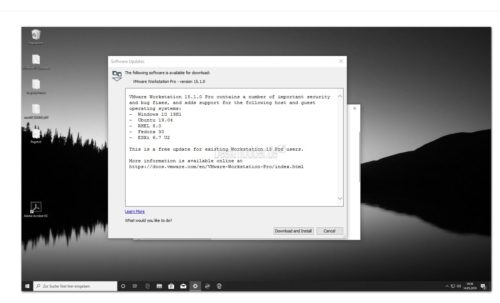







Moin.
Das mit der Sandbox und VMWare gleichzeitig auf der 1903 funktioniert immer noch nicht
Man muss die Sandbox deaktivieren, sonst startet die VM nicht.
Oder gibt es dafür eine Lösung und ich hab sie verpasst??
Glaube auch nicht, dass es gelöst werden kann, jedenfalls nicht von VMware Seite aus. Dazu müsste schon Microsoft etwas an Hyper-V ändern, aber das haben sie seit der 1607 nicht gemacht. Selbe Problem gilt auch für Virtual Box.
Schade eigentlich. Ich denke Microsoft wird sich da auch nicht viel weiter bewegen. Die werden sagen, nutzt doch Hyper-v statt VMWare.
Meine Hoffnung war, das es einen Workaround dafür gibt.
Das Problem seit Existenz von Hyper-V ist, dass ich unter Windows keine zwei Hypervisoren gleichzeitig betrieben kann. Ich muss mich aktuell entscheiden, ob ich VMware oder Hyper-V – was Basis ist für die Sandbox, Application Guard, etc. – betreibe.
Wer aber tatsächlich beides Einsetzen möchte, und auch einen Reboot nicht scheut, kann sich aber über einen Schalter helfen, der Hyper-V mit lädt, oder nicht.
Hab meinem Archiv noch folgende beiden Links entlocken können. Hab ich aber mit Windows 10 noch nicht getestet
https://www.hanselman.com/blog/SwitchEasilyBetweenVirtualBoxAndHyperVWithABCDEditBootEntryInWindows81.aspx
https://www.windowspro.de/tipp/hyper-v-voruebergehend-abschalten-und-wieder-aktivieren
Das Problem ist halt, das man für die erste VM von Hyper-V Nested Virtualization nicht aktivieren kann. Das ist zwar auch nicht in jedem Fall das Wahre, würde aber funktionieren, dass in der VM weitere Typ-2 Hypervisoren laufen können. Nested Virtualization kann man nur für alle weiteren VMs aktivieren (hier läuft dann auch VMware), aber leider nicht für die Erste.
Kann hier übrigens „Hyper-V Switch“ empfehlen. Ist ein kleines Tool, mit dem man bequem zwischen Hyper-V aktivieren/deaktivieren wechseln kann: https://unclassified.software/de/apps/hypervswitch
Einfach ausführen, Button drücken und Windows startet mit Hyper-V (de)aktiviert neu. Macht im Grunde aber auch nichts anderes als den „hypervisorlaunchtype“ des Windows-Bootmenüs dynamisch anzupassen
Bin ich der einzige hier bei dem der VMware Player (15.1.0-13591040) nicht läuft?
Windows 10 1903 Build 18362.113
Die Fehlermeldung lautet:
VMware Player und Device/Credential Guard are not compatible. VMware Player can be run after disabling Device/Credential Guard.
Please visit http://www.vmware.com/go/turnoff_CG_DG
Nein, das ist normal. Ist das Problem, was baschdi und Joern311vor Dir weiter oben Dir schon angesprochen haben. Sobald etwas aktiviert ist, was Hyper-V benötigt, laufen VMware und Virtual Box nicht mehr.